
Kun huolenaihe oli paranoidin maakunta, vuosien arvoiset raportit ja paljastukset ovat tehneet helposti selväksi, että ihmiset todella voivat vakoilla sinua verkkokamerasi kautta. Tästä syystä sinun pitäisi poistaa käytöstä tai peittää omasi.
TL;DR version: Script-kiddie-hakkerit ja teini-ikäiset voivat ja käyttävät helposti saatavilla olevia työkaluja ja tietojenkalastelutekniikoita kaappaamaan epäuskoisten ihmisten, usein tuntemiensa, web-kamerat ja katsomaan niitä kameransa kautta. He voivat tallentaa kuvia ja videoita kompromissitilanteissa olevista ihmisistä makuuhuoneisiinsa, ja monet näistä kuvista ja videoista ladataan hämärille verkkosivustoille.
Jos sinulla on lapsia, sinun kannattaa harkita koko tämän artikkelin lukemista ja toteuttaa jotain estääkseen heidän verkkokameransa olemasta päällä koko ajan (tai koskaan).
Onko verkkokameran vakoilu todella uhka?
Kymmenen vuotta sitten ajatusta siitä, että ihmiset - olivatpa ne valtion edustajia, hakkereita tai vain lakia rikkovia tirkistelijöitä - voisi vakoilla sinua aktiivisesti tietokoneen verkkokameran kautta, pidetään vainoharhojen salaliittoteoristin sekaisin. Joukko uutisia vuosien varrella on kuitenkin paljastanut, että aiemmin paranoiaksi pidetty asia on nyt epämiellyttävä todellisuus.
Vuonna 2009 opiskelija haastoi koulunsa haettuaan hänet koulun tarjoama kannettava tietokone kuvasi salaa häntä (seuraava oikeudellinen tutkimus paljasti, että koulu oli kerännyt 56 000 valokuvaa opiskelijoista ilman heidän tietämystään tai suostumustaan) Vuonna 2013 tutkijat osoittivat voivansa aktivoida verkkokameran MacBooksissa ilman, että merkkivalo syttyy , jotain, jota aiemmin pidettiin mahdottomana. Entinen FBI-agentti vahvisti, että tämä ei ollut vain mahdollista mutta että he olivat tehneet sitä vuosia .
Vuonna 2013 saimme Edward Snowdenin vuotamien asiakirjojen perusteella NSA: lta onnistuneita ohjelmia saada takaoven pääsy iPhonen ja Blackberryn kameroihin . Vuonna 2014 opimme sen jälleen kerran Snowden-vuotojen kautta NSA: lla on käytössään joukko työkaluja käyttäjien etäseurantaan, kuten “Gumfish” : haittaohjelmatyökalu, joka mahdollistaa videoiden etävalvonnan verkkokamerasi kautta. Vuoden 2015 alussa ryhmä nimeltä BlackShades hajosi, kun havaittiin, että heidän myymänsä ohjelmisto 40 dollaria pop oli käytetty antamaan miljoonille ostajille etäyhteys (mukaan lukien verkkokameran käyttö) uhrien tietokoneisiin ; se on tuskin uusi temppu, vaikka vanhoja ohjelmia, kuten Back Orifice, käytettiin samalla tavalla jo 1990-luvulla.
Se ei ole vain NSA
Haluamme korostaa koko "tuskin uutta temppua" bittiä ja sitä, kuinka helppoa jopa marginaalisesti taitava haittaohjelma voi päästä tietokoneellesi. Tämä artikkeli on Ars Technicassa, Tapaa miehiä, jotka vakoilevat naisia verkkokameransa kautta , on huolestuttava tili. Suurin osa vakoilusta tekevistä ihmisistä ei ole valtion agentteja, mutta matalan tason hakkerit, jotka käyttävät yksinkertaisia työkaluja kaikkien laitteiden luettelointiin ja valvontaan, joihin tietokoneella voi olla pääsy.
Joten ennen kuin kohautat olkapäitäsi ja sanot: "No, NSA ei välitä tylsästä elämästäni, joten sillä ei ole väliä", ymmärrä, että vaikka me kaikki voimme löytää hallituksen väittämät vakoilusta globaalilla ja älyllisellä tasolla , suurimman osan todellisesta verkkokameran vakoilusta suorittaa kammottava Peeping Toms.
Joten lyhyt asia on: kyllä, verkkokameran vakoilu on todellinen uhka. Kun kaikilla NSA: n haamuista naapuripoikaan on pääsy työkaluihin, jotka voivat kääntää verkkokameran omistajaa vastaan, uhka on laillinen.
Mitä minun pitäisi tehdä?
Sinun ei pitäisi esittää kysymyksiä, poistaa käytöstä tai peittää tietokoneen verkkokamera. Ei ole mitään hyvää syytä, etenkin kun lukuisat dokumentoidut tapaukset verkkokameran vakoilusta, jättää turvaton tallennuslaite pysyvästi tietokoneellesi. Se on niin helppo tehdä, ettei ole mitään syytä olla tekemättä. Tässä kannattaa harkita.
Varmista, että käytät virustorjuntaohjelmaa
LIITTYVÄT: Mikä on paras virustorjunta Windows 10: lle? (Onko Windows Defender tarpeeksi hyvä?)
Vaikka virustentorjunta ei aio havaita kaikkia näitä asioita, eikä se havaitse monia uusimpia, jotka ovat siellä, se auttaa ainakin torjumaan tartunnan mahdollisuutta linkin kautta tai suorittamaan väärän suoritettavan tiedoston. Tässä ovat suosittelemamme ohjelmat .
Ongelmana on, että jos todellinen uhka on yliopistopoika, joka tarjoaa apua ihmisille heidän IT-ongelmissaan, he voivat helposti lisätä troijalaisen luetteloon, jotta virustentorjunta ei havaitse sitä. Tai haittaohjelma voisi tehdä saman.
Et voi todella luottaa siihen pieneen kuvakkeeseen, joka kertoo olevasi turvassa. Mutta se on ainakin apu.
Irrota se
Pöytäkoneiden käyttäjille, joilla on ulkoinen verkkokamera, helpoin ratkaisu on yksinkertaisesti irrottaa USB-verkkokamera. Mitään hakkerointia ei tule maagisesti kytkeä irrotettua laitetta takaisin.

Tätä ratkaisua käytämme How-To Geek -toimistojen ympäristössä; jätämme verkkokamerat tavalliseen asentoonsa työasemien näyttöjen päälle ja sitten, kun niitä on käytettävä, kytket USB-kaapelin helposti saavutettavaan etu- tai ylä-USB-porttiin mainitussa työasemassa.
Se on kaikkein typerin tapa lähestyä ongelmaa, jos sinulla on ulkoinen verkkokamera ja se toimii laitteistosta tai käyttöjärjestelmästä riippumatta.
Poista se käytöstä BIOSissa
Jos sinulla on kannettava tietokone, jossa on integroitu verkkokamera (tai harvinainen all-in-one-työpöytämalli, joka harjoittaa myös integroitua verkkokameraa), sinulla on muutama vaihtoehto. Jos BIOS tukee sitä, voit poistaa sen käytöstä BIOS-tasolla, mikä on ihanteellista.
Käynnistä tietokone uudelleen ja siirry BIOSiin (siirry “SETUP” noudattamalla näytön ohjeita, tyypillisesti painamalla F2-näppäintä, DEL-näppäintä tai jonkinlaista toimintonäppäinyhdistelmää). Etsi BIOS-vaihtoehdoista merkintä, joka on merkitty esimerkiksi "verkkokamera", "integroitu kamera" tai "CMOS-kamera". Näillä merkinnöillä on yleensä yksinkertainen vaihto, kuten käyttöönotto / käytöstä poistaminen tai lukitseminen / avaaminen. Poista verkkokamera käytöstä tai lukitse laitteisto.
Valitettavasti BIOS-ratkaisu on suhteellisen harvinainen, ja se löytyy tyypillisesti toimittajilta, joilla on paljon institutionaalista myyntiä. Esimerkiksi Dellin ja Lenovon yrityskannettavat toimittavat tämän ominaisuuden yleensä BIOSissa, koska niiden yritysostajat haluavat poistaa verkkokameran käytöstä. Muiden toimittajien kanssa (ja jopa edellä mainittujen toimittajien tietokonelinjoilla) se on osuma tai hukassa.
Varoitetaan, että verkkokameran poistaminen käytöstä yleensä poistaa myös mikrofonin käytöstä, koska useimmissa kannettavissa tietokoneissa kamera ja mikrofonimoduuli ovat samalla pienellä laajennuskortilla. Tämä on tietysti etu (yksityisyyden näkökulmasta), mutta sinun pitäisi olla tietoinen siitä, jotta et jääisi miettimään, miksi mikrofoni on kuollut.
Poista se käytöstä käyttöjärjestelmässä
Tämä ratkaisu ei ole aivan yhtä turvallinen tai huijauskestävä, mutta se on tervetullut seuraava askel. Voit lamauttaa verkkokamerasi poistamalla sen käytöstä ja poistamalla sen ohjaintuen.
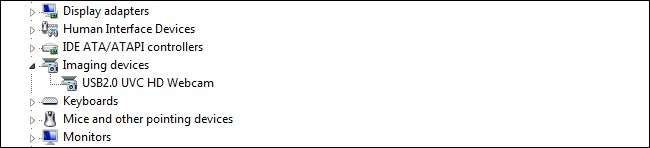
Tekniikka vaihtelee käyttöjärjestelmittäin, mutta yleinen lähtökohta on sama. Windowsissa sinun tarvitsee vain syöttää Laitehallinta (etsi se valitsemalla Käynnistä ja etsi hakusanalla ”laitehallinta”). Siellä voit löytää verkkokamerasi ”Kuvankäsittelylaitteet” -luettelosta, napsauttaa sitä hiiren kakkospainikkeella ja valita ”Poista käytöstä” tai “Poista”.
Tämä ei tietenkään ole täydellinen ratkaisu. Jos jollakin on koneesi järjestelmänvalvojan etäkäyttö, hän voi aina, suuremmalla tai pienemmällä vaivalla, asentaa puuttuvat ohjaimet ja ottaa laitteen uudelleen käyttöön.
Tällaisen keskittymisen ja päättäväisyyden estäminen on kuitenkin yksinkertainen ja helppo tapa poistaa verkkokamera käytöstä. On kuitenkin melko hankalaa, jos käytät integroitua verkkokameraa todella säännöllisesti. Tämä johtaa meidät seuraavaan ratkaisuun: objektiivin peittäminen kannella.
Peitä se
Verkkokameran poistaminen käytöstä BIOSissa tai käyttöjärjestelmässä ja jättämällä se koko ajan avoimeksi vaivannäön välillä on yksinkertainen fyysinen suoja web-kameran linssille. Niin yksinkertaista kuin yksinkertaista näyttää, se on todella tehokas tekniikka. Saat välittömän visuaalisen vahvistuksen siitä, että linssi on poistettu käytöstä (näet kannen joka kerta kun katsot kannettavaa tietokonetta), se on helppo poistaa, ja kokeilimme jopa joitain likaisia halpoja DIY-vaihtoehtoja, jotka pitävät peitevaihtoehdon taloudellisena.
Alla on esitetty viitteenä kannettava tietokone, jota käytämme ilman mitään sovelluksia (kaupallisia tai itsetehtyjä). Merkkivalo on vasemmalla, verkkokameran linssi on keskellä ja mikrofoni oikealla.

Ennen kuin lähdet nappaamaan teippiä, käydään läpi joitain mukavampia kaupallisia vaihtoehtoja.
Eyebloc-kansi (~ 6 dollaria)
Eyebloc on Amazonin myydyin ja arvostetuin verkkokamerakansi. Suunnittelu on todella yksinkertainen: se on C-muotoinen muovikiinnike, jonka pääset liukumaan kannettavan tietokoneen päälle (sitä voidaan käyttää samalla tavalla myös tableteissa ja älypuhelimissa).

Epäilemättä siitä, se oli helppo levittää, helppo poistaa ja mainostetussa muodossaan siinä ei ollut liimaa puhua (joten ei ollut vaaraa jäämistä). Se myös tukki verkkokameran linssin kaikilla laitteilla, joissa testasimme sitä. Se sanoi, että tämä asia on todella, Todella , ruma ja ilmeinen. Tyyliltämme luokitelisimme Eyeblocin suoraan ylöspäin massiivisilla istuvilla aurinkolaseilla, jotka näkisit eläkeyhteisön ympärillä.

Tämä on myös ainoa testattu laite, joka ei toimi kovin hyvin älytelevisioissa, pelikonsoleissa tai muissa suuremmissa laitteissa, joihin on sisäänrakennettu verkkokameran kaltainen laite. Jos et kiinnitä sitä hoikkaan esineeseen, kuten kannettavan tietokoneen kansi tai tabletti, se ei toimi.
C-dia (~ 5 dollaria)
C-dia on pieni (ja tarkoitamme pientä) muovista liukusäädintä, jonka kiinnität kannettavaan tietokoneeseen tai tablettiin. Koko laite on hyvin pienen postitustarran kokoinen (1,4 ″ x 0,5 ″ ja niukka 1 mm tai niin paksu). Se on itse asiassa niin pieni, että se toimitettiin kiinni kiinni kartonkikappaleessa tavallisessa yrityskuoressa # 10 ja kirjekuoren ulkopuolella oli "Verkkokamerasi kansitilauksesi on sisällä!" suurella korostetulla painolla, jotta voidaan varmistaa, ettemme romuttaneet sitä roskapostina.

Toisin kuin muut tässä yhteenvedossa olevat ratkaisut, C-Slide on tarkoitettu pysyvään sovellukseen laitteeseen. Otat verkkokameran käyttöön ja poistat sen käytöstä liu'uttamalla pientä muovipaneelia edestakaisin avataksesi ja sulkemalla verkkokameran samalla tavalla kuin joissakin suuremmissa ulkoisissa verkkokameroissa on fyysinen liukusäädin, joka peittää linssin, kun sitä ei käytetä.
Huolimatta epäilyksistämme siitä, kuinka pieni C-dia on, se toimi melko hyvin. Se on niin ohut, että voit helposti sulkea kannettavan tietokoneen ilman huomattavaa rakoa kannen ja rungon välillä. C-Sliden kanssa löysimme vain kaksi ongelmaa.

Ensinnäkin, jos sinulla on kannettava tietokone, jolla on kaareva kehys, se ei tartu kovin hyvin ja todennäköisesti putoaa heti (tai pian sovelluksen jälkeen). Toiseksi haluat sijoittaa sen erittäin varovasti, jotta se ei tartu vahingossa kannettavan tietokoneen mikrofonireikään tai peitä merkkivaloa. Toiseksi, ennen kuin irrotat kaksipuolisen teipin takaa ja lyöt sen päälle, ota minuutti aikaa sijoittelun kokeilemiseen. Alkuperäinen sijoittelu oli vähemmän kuin ihanteellinen, koska se tukki merkkivalon ja johti mikrofoniin, kun liukusäädin oli auki. Tasoittamalla liukusäätimen aukkoa verkkokameran linssistä pystyimme sijoittamaan laitteen siten, että mikrofonia ei peitetty tai nauhoitettu, ja ainoa kerta, kun merkkivalo oli tukossa, oli, kun liukusäädin oli auki verkkokameran käyttöä varten .
Nämä pienet ongelmat syrjään, C-Slide toimii kaikilla tasaiselle alustalle upotetuilla kameroilla, kunhan kameran linssi on pienempi kuin liukusäätimen noin neliösenttimetrin aukko (suunnilleen naulan koko vaaleanpunaisella sormellasi). Kaiken kaikkiaan tämä oli suosikkiratkaisumme. Se on helppo levittää ja se on helppokäyttöinen: ei poimintaa pienestä tahmeasta levystä eikä vääriä osia.
Luovat nokan kannet (~ 10 dollaria 6: lle)
Luovat nokan kannet tuntuu ja näyttää hyvin samankaltaiselta kuin leikatut vinyyli tarrat, kuten ne, jotka tilaisit kyltistä tai ostoksesta irtoamaan ja kiinnittymään auton ikkunaan. Pakkauksessa on alkoholipyyhe ja kuusi mustaa pyöreää tarttuvuutta, jotka ovat suunnilleen sentin kokoisia. Niillä ei ole liimaa, vaan ne käyttävät staattista sähköä sileiden pintojen tarttumiseen.

Tämä on sekä etu (ei tahmea jäännös ja ne on helppo poistaa) että virhe (ne toimivat hyvin sileillä pinnoilla, mutta eivät niin hienoilla kuvioiduilla pinnoilla). Sellaisina ne toimivat erittäin hyvin kannettavissa tietokoneissa, joissa on kiiltävät pianomustaiset kehykset ja tabletit, joissa on sileät lasipaneelit, mutta jos kannettava tietokoneesi on harjattua alumiinia (kuten MacBook) tai sillä on vain karkea pintakehys, saatat huomata, että ne putoavat helposti vinossa.

Tämän perusteella voimme suositella tuotetta vain näihin tilanteisiin: erittäin sileät ja litteät kannettavan tietokoneen kehykset tai lasipinnat, kuten tableteissa. Yhdelläkään kannettavasta tietokoneestamme ei ole kiiltävää koteloa, ja Cam-kannet eivät tartu (edes murto-osaan sekuntia) kannettavan tietokoneen kehykseen, jota käytimme esittelytarkoituksiin tässä artikkelissa. He tarttuivat kuitenkin uskomattoman hyvin iPad minin täysin sileään lasipintaan, kuten yllä olevassa kuvassa näkyy. Jos etsit tarttumatonta ratkaisua tabletille tai kannettavalle tietokoneelle, jossa on kiiltävä kehys, tämä on loistava ratkaisu.
DIY-sähköteipit (<$ 1)
Kun kokeilemme kaikkia näitä ratkaisuja kentällä, meille tuli mieleen, että jos et pelkää pientä liimaa, halvin ratkaisu olisi yksinkertaisesti rei'ittää reikä sähköteipin palaan rei'ittimellä ja sinulla olisi aivan pyöreä pieni piste, jonka voit sijoittaa suoraan integroidun verkkokamerasi linssin päälle.
Nopea matka vanhaan tarvikekaappiin nauhaa, reikää ja FedEx-etikettiä varten (varastamaan hieman tarttumattomasta paperista tehtyä taustaa) ja meillä oli satojen verkkokamerakannen kiinnikkeet.

Ainoa haittapuoli tälle tekniikalle on, että kyllä, sinulla on mahdollisesti vähän liimaa käsiteltäväksi poistettaessa piste (vaikka tämä on enimmäkseen lämpötilaan liittyvä ongelma, koska sähköteipissä ei ole paljon jäännöksiä, kun sitä käytetään jäähdyttimessä lämpötilat). Pienen teippipisteen hävittäminen tai sekoittaminen olisi myös helppoa, jos käyttäisit sitä matkoilla, mutta kun otetaan huomioon, kuinka halpoja ne tekevät, voit helposti piilottaa muutaman kannettavan tietokoneen laukkuun.
Varustettu verkkokameran käytöstä poistamista tai peittämistä koskevien jakamiemme vinkkien avulla voit helposti välttää valitettavan todellisuuden verkkokameran harhauttamisesta ja vähentää tai poistaa suoraan verkkokamerapohjaiset tietosuojaloukkaukset.







